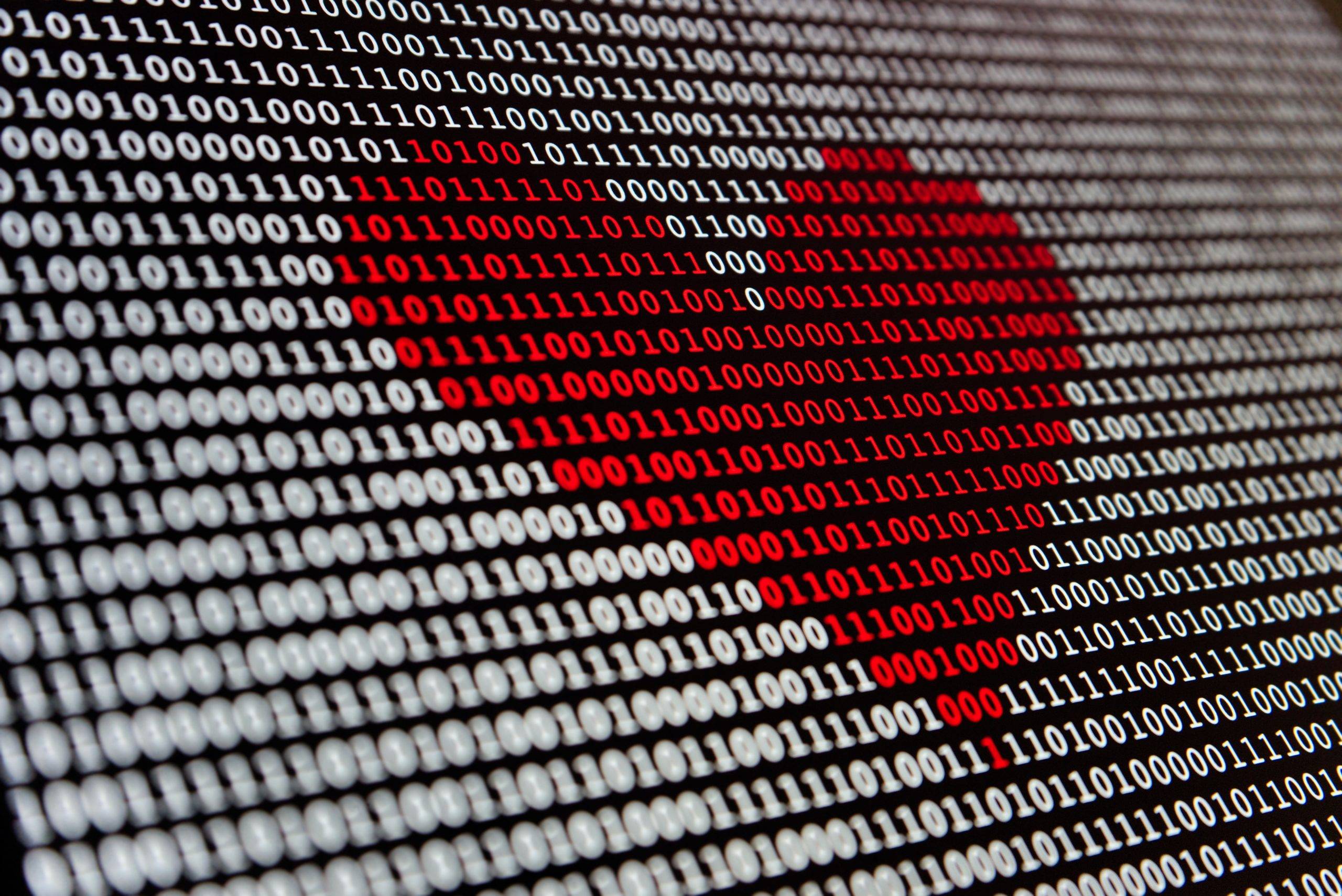Műveletek adatállományokon
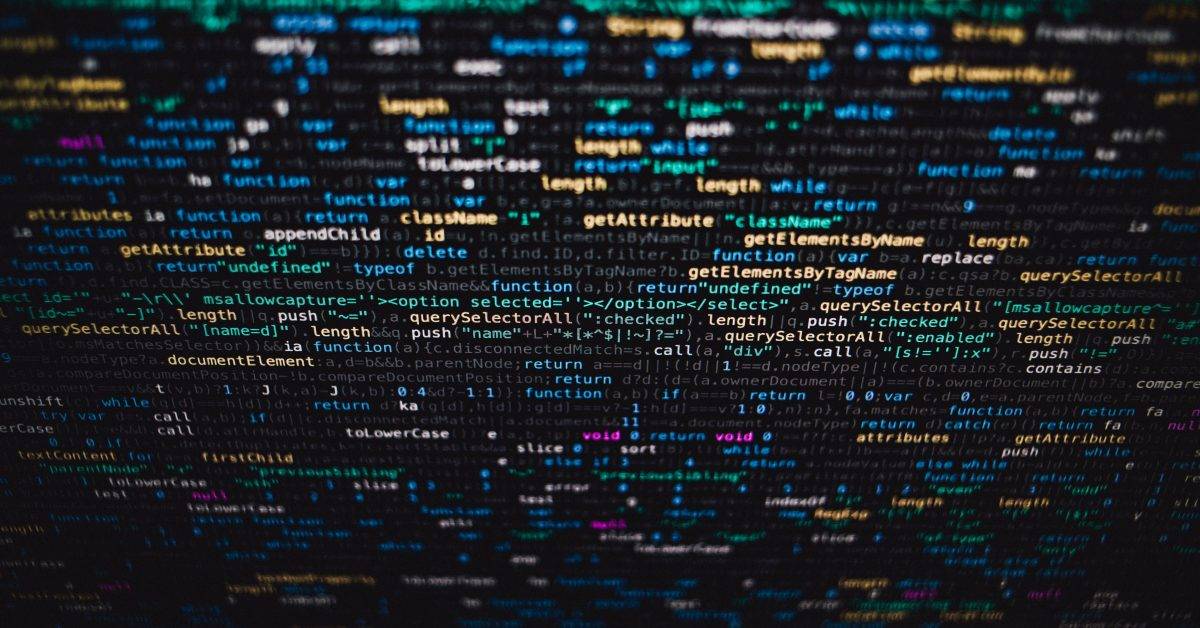
Műveletek adatállományokon
Rendezés Módjai
Rekordok rendezése táblában, lekérdezésben, űrlapon és segédűrlapon
Az űrlap vagy segédűrlap rekordjai az Űrlap nézeten vagy egy tábla, lekérdezés, űrlap vagy segédűrlap Adatlap nézetén rendezhetők. A szűrt adatok is rendezhetők, amit az Irányított szűrés/rendezés ablakban állíthatunk be. Az Űrlap nézeten vagy Adatlap nézeten egyszerű rendezések hajthatók végre úgy, hogy az összes rekordot vagy növekvő, vagy csökkenő (de nem mindkét) sorrendbe állíthatjuk. Ha a rendezési irányt a lekérdezés Tervező nézetén vagy az Irányított szűrés/rendezés ablakban adjuk meg, összetett rendezést is lehet végezni. Így a rekordokat egyes mezők szerint növekvő, mások szerint csökkenő sorrendbe lehet rendezni. A Microsoft Access az űrlap vagy az adatlap mentésekor megőrzi a sorrendet, és az objektum újbóli megnyitásakor, illetve egy új űrlap vagy jelentés azon objektumon történő alapozásakor ismét alkalmazza.
Rekordrendezési módszerek
Rekordok rendezése Űrlap vagy Adatlap nézetben történik, míg a szűrt rekordok rendezése az Irányított szűrés/rendezés ablak használatával, illetve egy lekérdezés rendezése a lekérdezés Tervező nézetének használatával oldható meg.
Rekordok rendezése jelentésben
Egy jelentésben legfeljebb 10 mező vagy kifejezés szerint lehet rendezni a rekordokat.
- Nyissuk meg a jelentést Tervező nézetben.
- Nyissuk meg a rendezés és csoportosítás párbeszédpanelt.
- A Mező/kifejezés oszlop első sorába írjunk be egy kifejezést. Ha többibe is írunk akkor ezek sorrendjében fog rendezni, azaz az első lesz a legfontosabb. Automatikusan növekvő sorrendben rendez.
Keresés
A keresés és a csere művelet alapértelmezett beállítása
- Válasszuk az Eszközök menü Beállítások parancsát.
- Kattintsunk a Szerkesztés/keresés fülre.
- A Keresés/csere beállítások panelen adjuk meg a használni kívánt beállítást.
Ezek a módosítások csak a Access legközelebbi indításakor lép érvénybe. A keresés és a csere művelet egyéb beállításait a Szerkesztés menü Keresés, illetve Csere parancsának kiválasztása után megjelenő párbeszédpanelen lehet megadni.
A keresés feltételei
Beírhatjuk a Fájl menüből megnyitható Megnyitás, Importálás, és Csatolás párbeszédpanel Fájlnév mezőjébe az alábbi keresési feltételek valamelyikét. (Használhatjuk a keresési feltételeket az Eszközök menü Konvertálandó adatbázis, Adatbázis tömörítése, Adatbázis helyreállítása, MDE-fájl készítő és Adatbázis titkosítása/visszafejtése párbeszédpanelein is.)
Keresési lehetőségek
Részleges fájlnevek, Fájlnév kiterjesztése, Helyettesítő karakterek, Teljes elérési út, Több elérési út, Internet hely
FindFirst, FindLast, FindNext, FindPrevious függvények
Eredményhalmaz vagy pillanatfelvétel típusú Recordset objektumban megkeresi az első, utolsó, következő vagy előző, a megadott feltételeket teljesítő rekordot, és azt az aktuális rekorddá teszi.
Kapcsolatteremtés a táblák (relációk) között
Az adatbázison belül már létrehoztuk az egyes táblákat a különböző témákhoz. Ezek után ezeket az információkat újból össze kell rakni. Ezek segítségére van a táblák közti kapcsolatteremtés. Ezek után hozhatunk csak létre lekérdezéseket, űrlapokat vagy jelentéseket melyek több táblából veszik az információkat.
Kapcsolat létrehozása táblák között
- Be kell zárni a megnyitott táblákat, mivel a megnyitott táblák között nem lehet kapcsolatot létesíteni
- Az adatbázis ablakban kattintsunk az eszköztár Kapcsolatok gombjára.
- Ha az adatbázis nem tartalmaz kapcsolatot, akkor a Tábla hozzáadása ablak automatikusan megjelenik. Ha olyan táblákat kell hozzáadni, amelyekkel kapcsolatot szeretnénk létesíteni, és a Tábla hozzáadása párbeszédpanel nem jelenik meg, akkor kattintsunk az eszköztár Tábla hozzáadása gombjára.
- Kattintsunk duplán azoknak a tábláknak a nevére, amelyekkel kapcsolatot szeretnénk létesíteni, majd zárjuk be a Tábla hozzáadása párbeszédpanelt.
- Húzzuk a kapcsolatba kívánt hozni mezőt az egyik táblából a másik tábla kapcsolatba kívánt hozni mezőjéhez. Ha több mezőt szeretnénk áthúzni, nyomjuk meg a CTRL billentyűt, és így húzzuk át az egyes mezőket. A kapcsolódó mezőknek azonos adattípusúnak kell lenniük, és ugyanolyan típusú információt kell tartalmazniuk. Ezen túlmenően, amikor az egyező mezők Szám mezők, a két mező Mezőméret tulajdonságának azonosnak kell lennie.
- A kapcsolatok párbeszédpanel megjelenik.
- Kattintsunk a Létrehozás gombra.
Több a többhöz kapcsolat definiálása táblák között
A több a többhöz kapcsolat azt jelenti, hogy az egyik táblában lévő adathoz a másik táblában több adat tartozik.